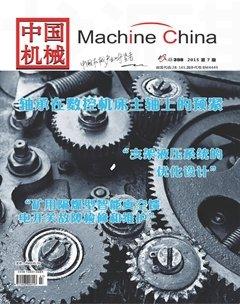AutoCAD在机械制图尺寸标注中的技巧
摘要:在计算机绘图AutoCAD教学过程中,针对尺寸标注中的设置,进行研究探索和实践,总结出适合机械制图教学中学生用的尺寸标注样板模式,解决了尺寸标注给学生带来的困惑,激发了学习的积极性,使学生提高了绘图效率。
关键词:AutoCAD 尺寸标注 样式设定,绘图效率。
Abstract:In the computer drawing AutoCAD in the process of teaching, according to the dimension of the settings in the research, exploration and practice, summed up the suitable for middle school students to the teaching of mechanical drawing with dimension model, solves the problem of dimension to the students bring confusion, aroused the enthusiasm of learning, enable students to improve the efficiency of drawing.
Keywords:AutoCAD dimension style setting, drawing efficiency.
在绘制机械图样时,图形只能表达机件的形状,而机件的大小则由标注的尺寸确定,尺寸标注是绘图设计工作中相当重要的一个环节,它能够表达图形中各个对象的真实大小、相互位置。在尺寸标注中,尺寸样式的设定至关重要,只要尺寸样式设定合理,对于各种不同的尺寸标注就变得得心应手了。下面就介绍尺寸标注样式的设定和公差样式的设定。
创建尺寸标注样式:AutoCAD系统提供了ISO-25的尺寸标注样式,它与我们的国标有一些差别,需要对其默认值作适当的修改。单击“注释”两字右边的三角,选择标注样式图标,在命令行键入命令“D”来启动标注样式管理器。
如果我们采用 acadoso.dwt 作为样板图,系统默认的是ISO-25的尺寸标注样式,在此样式中数字的高度是2.5,箭头长度2.5。在此样式的基础上通过以下步骤可以建立符合国标要求的尺寸样式。
1.修改ISO-25的部分参数
1.1设置线样式
单击:“修改(M)…”,在线选项卡中,将“基线间距(A)”设置为“起点偏移量(F)”设置为0。
1.2设置调整样式
若要调整标注的字高和箭头长度,请选择“调整”选项卡,“在使用全局比例(S)”右边的数值框中将1改成1.4,这样就可以使尺寸数字的高度和尺寸箭头的长度扩大1.4倍,变为3.5,千万不要去单独调整字高和箭头长度,那样太麻烦。如果不需要调整字高和箭头长度请跳过此操作。
1.3设置主单位样式
选择主单位选项卡将“小数分隔符(C)”设置为“.”句点,然后单击“确定”。其他选项卡中的参数不作修改。
1.4设置文字样式
“文字位置”选项组可用于设置当标注文字不在默认位置时的位置,其各选项的功能如下,如“尺寸线旁边”单选按钮,用于指定把尺寸文本放在尺寸线的旁边,还有“尺寸线上方,带引线”“尺寸线上方,不带引线”等 ,根据需要设置。
2.在ISO-25中建立子样式标注
2.1建立角度标注子样式
在标注样式管理器中,单击“新建(N)…”命令按钮,建立尺寸标注样式,弹出创建新标注样式对话框,在“用于(U)”的列表中选择“角度标注”,单击“继续”按钮,进入设置窗口,选择“文字”选项卡,在“文字对齐(A)”中选择“水平”,再选择“调整”选项卡,在“调整选项(F)”选择“文字”,然后单击“确定”。
2.2建立半径标注子样式
单击“新建(N)…”命令按钮,在“用于(U)”的列表中选择“半径标注”,单击“继续”按钮,进入设置窗口,选择“文字”选项卡,在“文字对齐(A)”中选择“ISO标准”,再选择“调整”选项卡,在“调整选项(F)”选择“文字”,然后单击“确定”。
2.3建立直径标注子样式
与建立半径标注子样式基本相同,只是在“用于(U)”的列表中选择“直径标注”,这样就完成了尺寸样式的修改,能基本满足国标中标注的需要。
2.4抑制尺寸标注样式
抑制尺寸标注样式的设置,是当对称回转体图形只绘制一半式的设置,非圆尺寸标注,在“线”选项的尺寸线中隐藏的尺寸2选上,尺寸界线的隐藏的尺寸界线2选上,“符号和箭头”选项卡的箭头2选为无。这样标注出的尺寸就可以是只带一侧箭头。
2.5设置公差样式
設置非圆尺寸标注,圆对应的其它视图表示为直线时,用直线命令标注,但标注的尺寸没有直径Ф,单独设置非圆尺寸标注样式在主单位选项的前缀中输入%%С,文字选项这样不用每次都输入直接用直线命令标注就可以了。
3.如何利用线性标注来标注公差
按线性公差输入:在输入公差时,第一步输入公称尺寸数字,第二步输入公差值,第三步将字符“∧”放在上下公差之间,第四步将其与文字都选中后调整字高为公称尺寸数字字高的一半,第五步将公差数值的内容选中,单击“堆叠”按钮即可设置所选数字为公差形式。
当需要修改公差形式时,先选择堆叠的公差数值,然后单击鼠标右键,在弹出的快捷菜单中选择“堆叠特性”命令,此时弹出“堆叠特性”对话框,在对话框中可对需要修改的选项进行修改。
4.结束语
在尺寸标注中要根据实际工作需要,选择合适的标注形式,提高绘图效率。在教学过程中,积极培养学生的学习能力,启发学生利用新的方法来提高学习效率,激发学生的学习兴趣。使学生更好的掌握计算机绘图AutoCAD这个软件,掌握这个实际工作中的必备技能。
参考文献:
[1]何铭新主编.机械制图,2014年5月
[2]韩东霞主编.AutoCAD 应用教程,2014年1月
作者简介:朱绚曼,(1965-)吉林长春理工大学光电信息学院,教授。